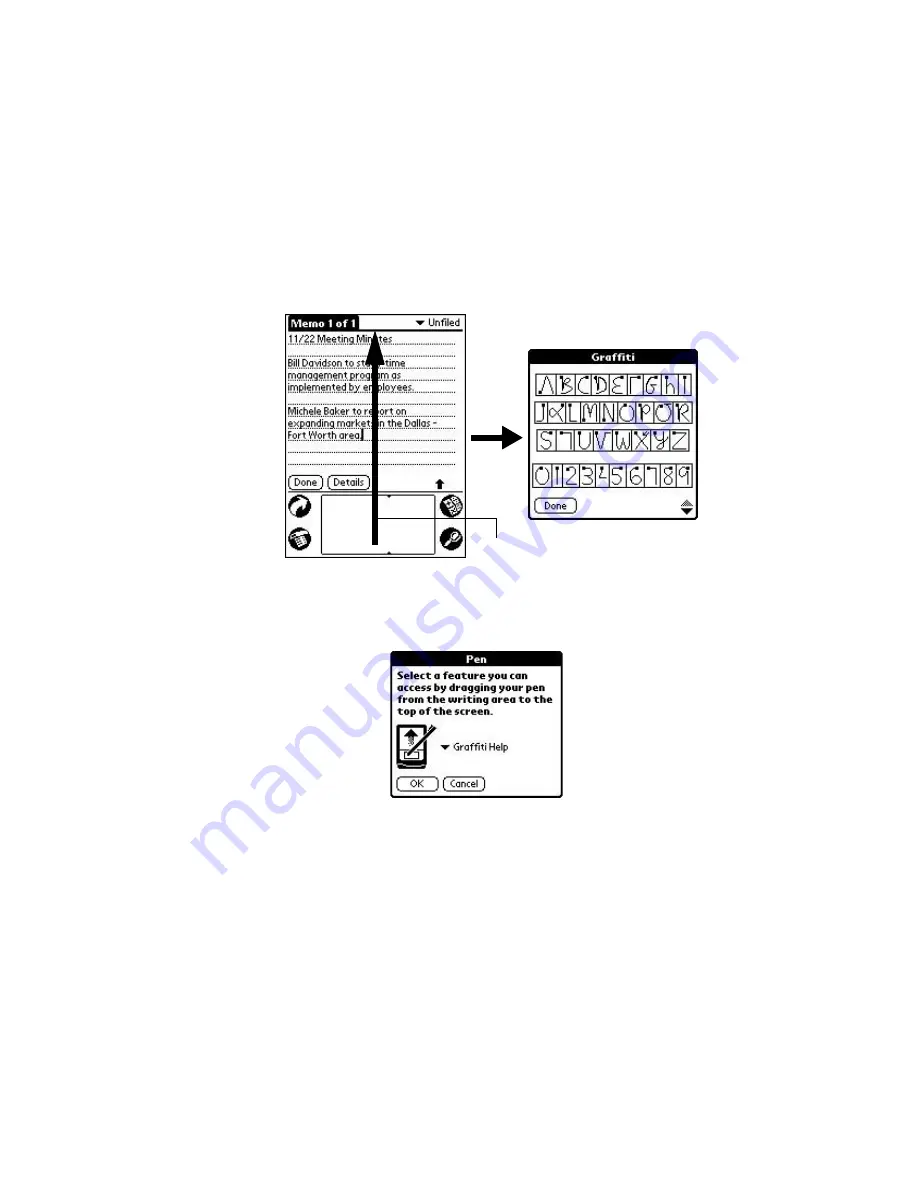
10-5
Applications: Preferences
Pen Preferences
The Buttons Preferences screen enables you to change the Button assignment of the full-
screen pen stroke. By default, the full-screen pen stroke activates the Graffiti Help screen.
To change the Pen preferences:
1.
Tap the
Pen
button in the Buttons Preferences screen to open the Pen screen.
2.
Tap the pick list and select one of the following settings for the full-screen pen
stroke:
Backlight
Activates the backlight feature of the SPT 1550 terminal. You can use
this setting instead of the power button to turn the backlight on and off.
Keyboard
Activates the on-screen keyboard for entering text characters.
Graffiti Help
Activates a series of screens that show the complete Graffiti pen stroke
character set.
Drag to top of screen
Summary of Contents for ORG SPT 1550
Page 1: ...SPT 1550 Product Reference Guide...
Page 3: ...SPT 1550 Product Reference Guide 72 51531 01 Revision A March 2001...
Page 20: ...xviii SPT 1550 Product Reference Guide...
Page 22: ...1 2 SPT 1550 Product Reference Guide...
Page 68: ...3 2 SPT 1550 Product Reference Guide...
Page 72: ...3 6 SPT 1550 Product Reference Guide...
Page 74: ...4 2 SPT 1550 Product Reference Guide...
Page 88: ...5 2 SPT 1550 Product Reference Guide...
Page 92: ...5 6 SPT 1550 Product Reference Guide...
Page 94: ...6 2 SPT 1550 Product Reference Guide...
Page 114: ...7 2 SPT 1550 Product Reference Guide...
Page 160: ...8 30 SPT 1550 Product Reference Guide...
Page 162: ...9 2 SPT 1550 Product Reference Guide...
Page 170: ...9 10 SPT 1550 Product Reference Guide...
Page 202: ...10 32 SPT 1550 Product Reference Guide...
Page 204: ...11 2 SPT 1550 Product Reference Guide...
Page 212: ...12 2 SPT 1550 Product Reference Guide...
Page 222: ...12 12 SPT 1550 Product Reference Guide...
Page 224: ...13 2 SPT 1550 Product Reference Guide...
Page 232: ...13 10 SPT 1550 Product Reference Guide...
Page 234: ...14 2 SPT 1550 Product Reference Guide...
Page 240: ...14 8 SPT 1550 Product Reference Guide...
Page 242: ...15 2 SPT 1550 Series Product Reference Guide...
Page 256: ...15 16 SPT 1550 Series Product Reference Guide...
Page 258: ...16 2 SPT 1550 Product Reference Guide...
Page 262: ...16 6 SPT 1550 Product Reference Guide...
Page 270: ...Index 6 SPT 1550 Product Reference Guide...
Page 272: ......
















































